Tabla de Contenidos
iPhone era muy criticado por los amantes de Android sobre todo centrándose en la poca capacidad de personalización de su sistema operativo iOS. Sin embargo, Apple acaba de incluir una enorme cantidad de opciones de personalización con el lanzamiento de su última actualización iOS 14. Ahora por ejemplo podrás ocultar cualquiera de las pantallas de inicio de tu iPhone al completo, incluyendo todas las apps aquí ubicadas.

Relacionados: Como hacer que iPhone NO coloque las nuevas apps en la pantalla de inicio
iOS 14 para iPhone a incluido nueva formas de interactuar o gestionar las aplicaciones instaladas en nuestro dispositivo. Ahora podemos por ejemplo decidir el lugar en el que queremos colocar los iconos de las apps instaladas desde el App Store. Aquí podremos decidir si queremos que solo se muestren en la biblioteca de apps o si queremos que estas se muestren en cualquiera de las pantallas de inicio de tu iPhone.
Sin embargo la gestión n de apps y por consiguiente de las pantalla de inicio de tu iPhone no queda ahí, ya que ahora también puedes ocultar cualquiera de las pantalla de inicio de tu iPhone así como todas las apps que esta pantalla de inicio contenga. Para llevar a cabo esta acción, no necesitarás apps de terceros ya que esta función se incorpora de manera predeterminada tras la actualización iOS 14.
Cabe destacar que cuando ocultamos una pantalla de inicio con todas las apps que contiene, estas no serán eliminadas sino que solo son ocultadas. Además todas eestas apps ocultas seguirán estando disponibles desde la Biblioteca de Apps de iPhone.
Dicho esto a continuación queremos mostraros detalladamente como ocultar una pantalla de inicio de iPhone así como todas las apps que esta contenga:
Como ocultar pantallas de inicio y sus apps en iPhone.
1. Comprueba que tu iPhone está actualizado a la última versión.
2. Ahora sitúate en cualquiera de las pantallas de inicio y mantén pulsado prolongadamente sobre cualquier hueco en blanco o app.
3. Cuando los iconos de la apps comiencen a vibrar, veras como en la parte central inferior de la pantalla de inicio se muestra un rectángulo con varios puntos que representa el carrusel de desplazamiento entre pantalla de inicio. Pulsa sobre dicho icono.
4. Esto hará que todas las pantallas de inicio se muestren a la vez en forma de mosaico. Justo debajo de cada una de las pantallas de inicio se muestra un circulo con un icono de marcación.
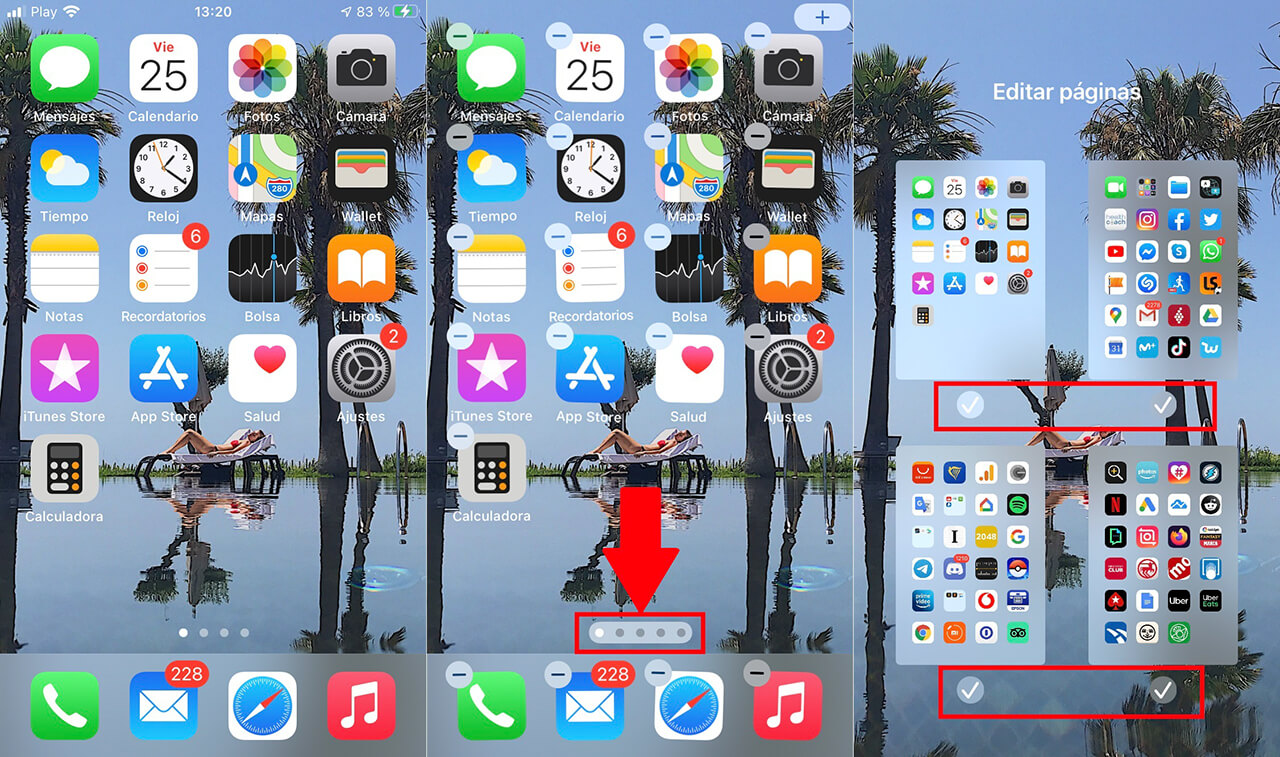
5. De manera predeterminada todas las pantallas se encontrarán marcadas por lo que si quieres ocultar cualquiera de ellas, deberás desmarcarla.
6. Una vez desmarcada, pulsa en cualquier lugar libre de esta pantalla.
7. Ahora te situaras sobre la pantalla de inicio principal con los iconos de las app aún vibrando por lo que tendrás que volver a pulsar sobre cualquier espacio libre de la pantalla.
8. Y esto es todo, a partir de este momento, la pantalla de inicio recién desmarcada dejará de estar disponible cuando nos desplacemos entre las diferentes pantallas de inicio que aun sigan activas en tu iPhone.
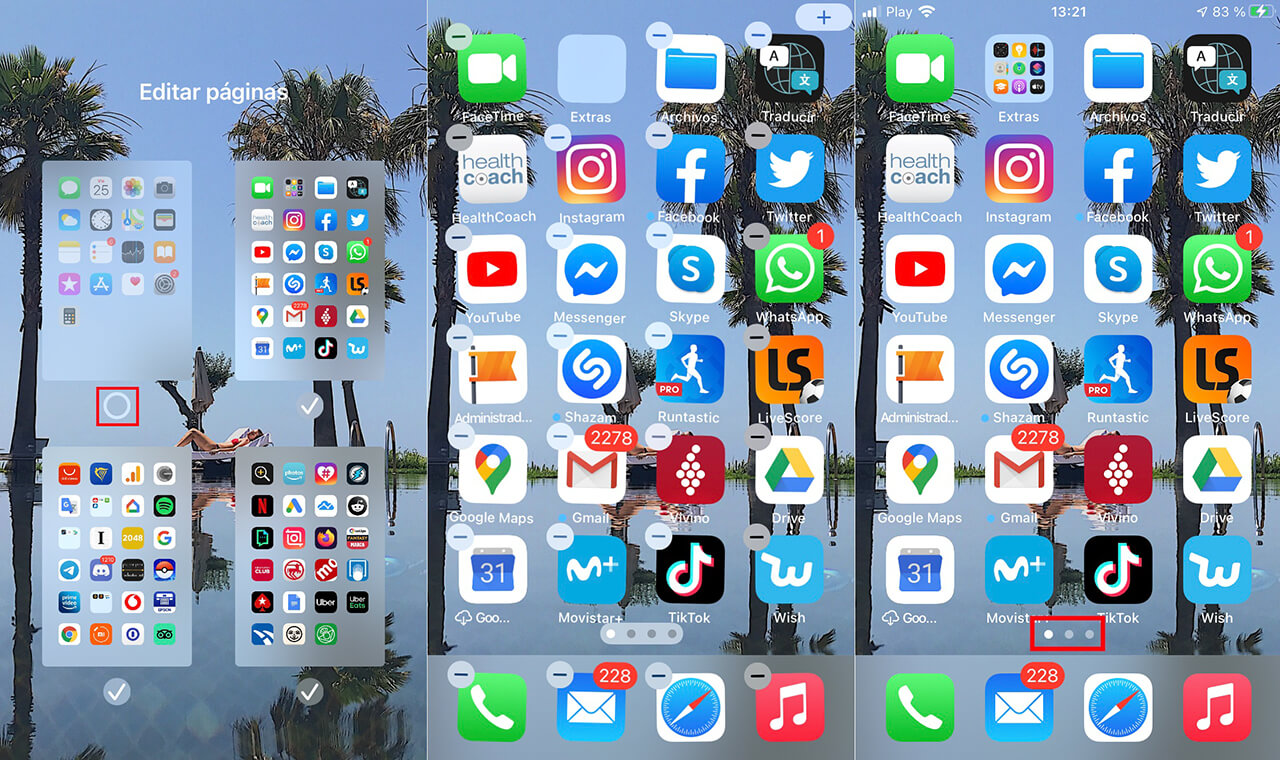
Como hacer visible una pantalla de inicio ocultada en iPhone con iOS.
En el caso de que quieras volver a mostrar una de las pantallas de inicio ocultadas en tu iPhone, solo tendrás que repetir el mismo procedimiento anteriormente mostrado. Sin embargo en este caso deberemos asegurarnos de que la pantalla de inicio que queremos volver a mostrar, se encuentra marcada.
